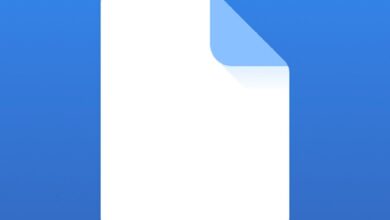كيفية تشغيل الكتابة الذكية أو إيقاف تشغيلها في Gmail
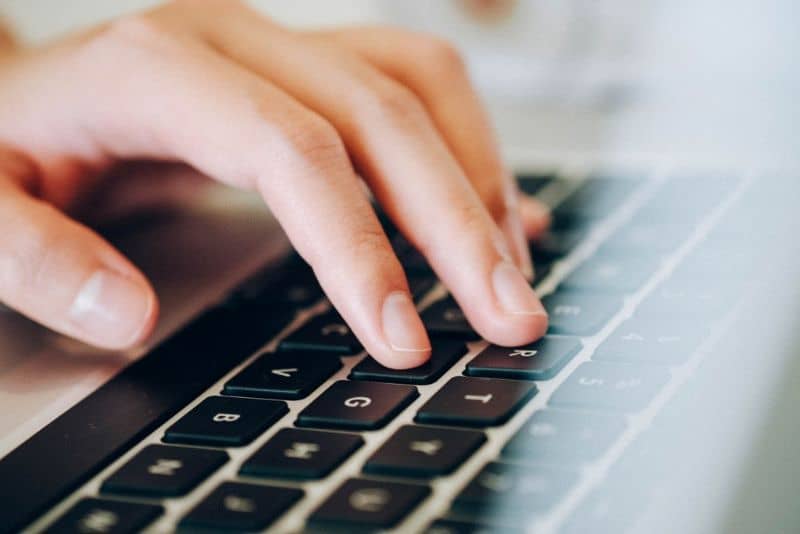
توفر Google بعض الأدوات التي تسهل إنشاء رسائل البريد الإلكتروني. في الواقع ، يمكن للمستخدمين الاستجابة بسرعة وبدقة من خلال “كتابة ذكية” . إذا كنت قد تساءلت عن كيفية تشغيل ميزة الكتابة الذكية أو إيقاف تشغيلها في Gmail. إذن هذه المقالة ستكون مفيدة جدًا لك.
كيف يمكن تشغيل الكتابة الذكية أو إيقاف تشغيلها في Gmail؟
يستخدم Gmail نظامًا للتعلم الآلي يمكن استغلاله من جهاز كمبيوتر أو جهاز محمول. في بعض الأحيان يتم تمكين الميزة افتراضيًا ويتم تشغيل الخدمة من خلال “التعرف” على كيفية كتابة المستخدم ، لذلك فهي تشبه إلى حد ما ما يفعله “المدقق الإملائي”.
على أي حال ، في بعض الأحيان يكون من المناسب تعطيل هذه الأنواع من الخيارات ، لذا فإن إدراك كيفية تنشيط المدقق الإملائي في Mozilla Thunderbird ومديري البريد الإلكتروني الآخرين هو أمر نوصي به.
فيما يلي بعض المعلومات ذات الصلة حول “الكتابة الذكية” وكيفية تمكين أو تعطيل الميزة المتوفرة في Gmail.
ما هو الكتابة الذكية في Gmail؟
الكتابة الذكية في Gmail هي أداة “تتعلم” كيفية الكتابة ثم تقدم اقتراحات لإنهاء الجمل أثناء الكتابة. في الواقع ، إنها وظيفة بسيطة وعملية للغاية لإرسال الرسائل.
تم تطوير Smart Compose كنظام تنبؤي حيث يتم تقديم الاقتراحات أثناء كتابة بريد إلكتروني. من المهم ملاحظة أن Google لا تتظاهر بتخمين الكلمة أثناء تكوين الرسالة ، ولكنها تستند إلى كتابة المستخدم .
ما المقصود بالكتابة الذكية في Gmail؟
تجعل ميزة “الكتابة الذكية” في Gmail الرد على رسائل البريد الإلكتروني أمرًا سريعًا ومريحًا. بمرور الوقت ، ستصبح الميزة أكثر فائدة للمستخدم لأن الاقتراحات تتكيف مع أنماط الكتابة والتعبيرات التي يستخدمها مستخدم الخدمة.
كيف يعمل ؟
يتم تشغيل الكتابة الذكية في Gmail عندما يرد شخص ما على البريد الإلكتروني الشخصي لشخص ما أو يكتب دون تحديد المستلم حتى الآن. تعمل الميزة مع نظام التعلم الآلي الذي يقترح كلمات لفحص الكتابة والاستفادة من المعلومات من مصادر مختلفة.
في البداية ، نظام التأليف الذكي غير فعال مع اقتراحاته. ومع ذلك ، يمكن استخدامها في وقت قصير من خلال اقتراحات أكثر دقة. يحدث هذا عندما تتمكن الوظيفة من تخزين معلومات كافية حول الطريقة التي يعبر بها المستخدم عن نفسه.
عيوب الكتابة الذكية في Gmail
الكتابة الذكية في Gmail غير مريحة لبعض الأشخاص غير المعتادين على تلقي مقترحات التركيب ، وقد يؤثر ذلك على تدفقك أثناء عملية إنشاء رسالة. بالإضافة إلى ذلك ، نظرًا لأن النظام ليس معصومًا عن الخطأ ، فقد تظهر اقتراحات للكلمات أو العبارات غير الصحيحة.
لهذا السبب ، مثلما يكون من الضروري في كثير من الأحيان تعطيل المدقق الإملائي في WhatsApp ، يفضل معظم المستخدمين أن يكونوا على دراية بكيفية تعطيل الكتابة الذكية في Gmail.
قم بتشغيل “الكتابة الذكية” وإيقاف تشغيلها في Gmail
يمكن أن يكون للكتابة الذكية جوانب إيجابية معينة تجعل الكتابة أسهل ، خاصة بالنسبة للمستخدمين الذين يجدون صعوبة في الكتابة على أجهزة الكمبيوتر أو الهواتف المحمولة . ومع ذلك ، من المريح معرفة كيفية إلغاء تنشيطه في حالة عدم رغبتك في استخدامه. هنا سوف نعلمك كلتا العمليتين بطريقة بسيطة للغاية.
قم بتشغيل الكتابة الذكية في Gmail
من متصفح الويب الذي تختاره ، ادخل إلى “Gmail”. بمجرد الوصول إلى هناك ، ستحتاج إلى تسجيل الدخول باستخدام حساب Google الخاص بك. ثم انقر فوق رمز الترس للوصول إلى الإعدادات. ضمن علامة التبويب “عام” ، ابحث عن خيار “الكتابة الذكية”. ثم حدد “تشغيل اقتراحات الكتابة “.
قم بإيقاف تشغيل الكتابة الذكية في Gmail
لتعطيل الكتابة الذكية في Gmail ، قم بتسجيل الدخول إلى حساب Google الخاص بك وضمن الخيارات ، حدد علامة التبويب “عام”. هناك ، ستجد خيار “الكتابة الذكية” وأخيراً ، اضغط على المربع الأزرق لإلغاء تنشيط الوظيفة .
قم بتشغيل “الكتابة الذكية” في Gmail من الهاتف
إذا كنت تستخدم هاتفًا ذكيًا ، فأنت بحاجة إلى الوصول إلى “Gmail” والضغط على “القائمة”. ثم انتقل إلى “الإعدادات” وحدد حساب Google الخاص بك. بعد ذلك ، يجب عليك تحديد خيار “الكتابة الذكية” وبهذه الطريقة ، سيعرض لك Gmail الوظيفة واقتراحات الكتابة الخاصة بها.
ضع في اعتبارك أن Gmail أداة قابلة للتكوين تمامًا. بفضل هذا ، فإن الإجراءات مثل إنشاء توقيع لرسائل البريد الإلكتروني أو وضع أو تغيير صورة الملف الشخصي في Gmail أو التكوينات المحددة مثل تلك التي نعرضها لك في هذا البرنامج التعليمي ممكنة تمامًا.